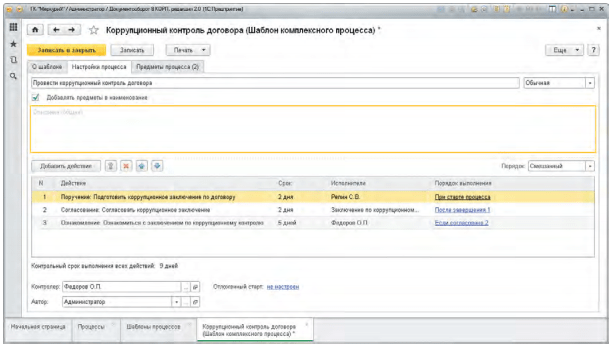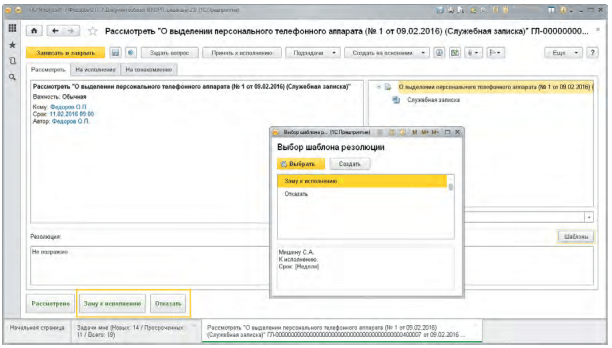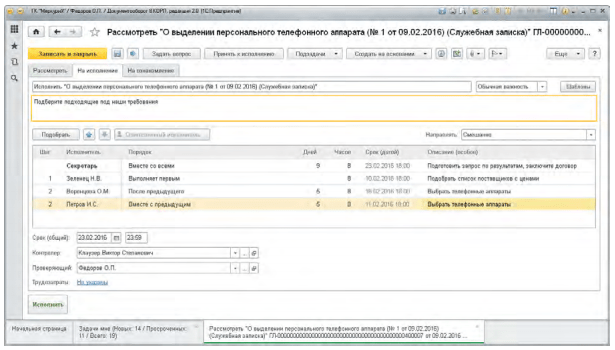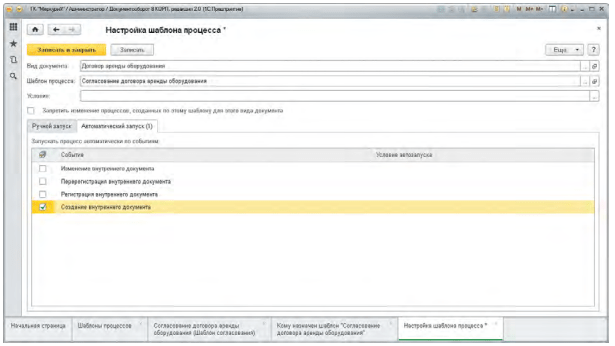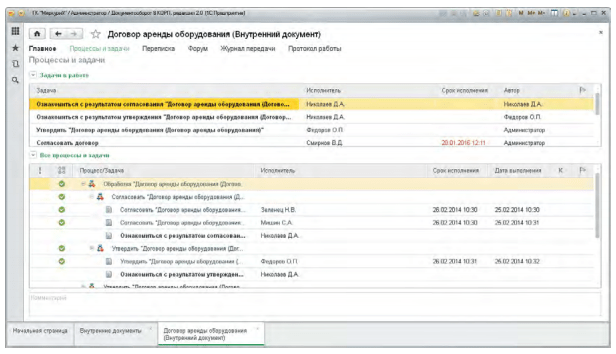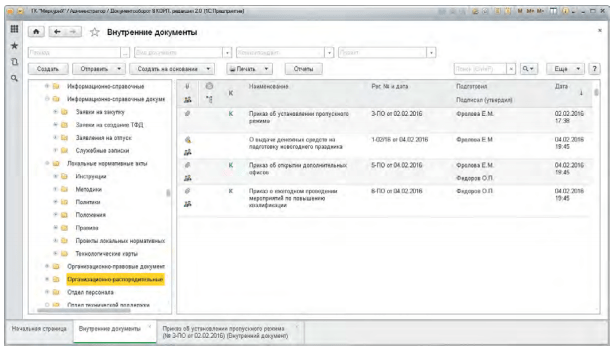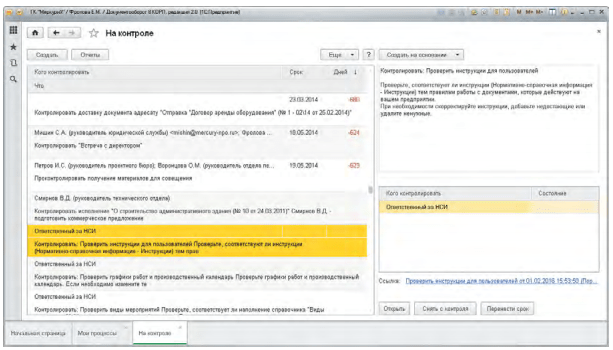Предмет процесса в 1с документооборот что это
Процессы и задачи
Общее описание
Блок бизнес-процессов и задач предназначен для автоматизации порядка взаимодействия пользователей при совместной работе.
В программе предусмотрено несколько «простых» типовых процессов, на основе которых можно построить сложные составные и комплексные процессы.
Каждый «простой» типовой процесс при выполнении порождает задачи. Выполнение задач продвигает процесс по его карте маршрута. Процесс считается завершенным, когда выполнены все его задачи.
«Простые» типовые процессы можно разделить на процессы с одним и несколькими исполнителями.
Для некоторых процессов с несколькими исполнителями есть возможность настроить порядок выполнения задач. Этим порядком определяется создание задачи для конкретного исполнителя.
Комплексный процесс строится на основании «простых» типовых процессов с возможностью настроить порядок их выполнения.
Составные процессы построены на основе простых процессов, но порядок их выполнения жестко определен и недоступен для изменения в режиме «Предприятие». В программе есть три составных процесса обработки документов: обработка внутренних, входящих и исходящих документов.
Для работы с процессами и задачами предусмотрены специальные рабочие места. Подробнее в таблице ниже.
Внутренне устройство
Блок «Процессы и задачи» использует ряд механизмов. Наиболее важные описаны ниже.
Работа процессов
Работа всех процессов определяется картой маршрута. У каждой точки карты маршрута есть свои обработчики, в которых содержится код, обеспечивающий функциональность процесса. Более подробно про объект конфигурации бизнес-процесс и его работу можно почитать в документации к платформе в главе «Бизнес-процессы и задачи».
Для задач ознакомления порядок работы процесса может не соответствовать карте маршрута. Например, задачи ознакомления с результатами выполнения могут создаваться после завершения процесса, что противоречит логике работы процессов, заложенной в платформе.
Такой подход встречается в процессах Приглашение, Рассмотрение, Регистрация, Согласование, Утверждение. Поведение обусловлено тем, что в случае положительного выполнения процесса (например, все согласовано, замечаний нет) автору больше не нужно ничего делать с предметами, и процесс можно считать завершенным. Это справедливо тогда, когда вышеперечисленные процессы являются частью комплексного процесса и их положительное завершение не должно зависеть от автора процесса. То есть если процесс завершился положительно, то комплексный процесс должен перейти к следующим действиям. Реализуется это путем переноса создания задачи ознакомления в точку маршрута Завершение (см. пример).
Условие отказа от создания задачи ознакомления
Создание задачи ознакомления при завершении процесса:
Рекомендации
На внедрении может возникнуть ситуация, при которой требуется вообще отключить формирование задачи ознакомления. Для этого достаточно закомментировать код по созданию задачи знакомления.
Комплексные процессы
Работа комплексных процессов также обеспечивается картой маршрута, но только для того, чтобы процесс завершился при выполнении всех подчиненных действий. Остальная логика работы процесса (порядок создания действий) определена вне карты маршрута.
Запуск подчиненных действий определяется процедурой СтартоватьНовыеДействия в модуле объекта комплексного процесса. Процедура вызывается изначально при создании подчиненных действий в точке маршрута «Выполнить все действия процесса».
Далее каждый раз при выполнении ведущей задачи действия комплексного процесса (подписка на событие ЗадачаКомплексногоПроцессаПриВыполнении ).
Процедурой СтартоватьНовыеДействия определяются следующие действия для старта процесса в соответствии с настроенным порядком и условиями маршрутизации.
Рекомендации
Не рекомендуется менять типовое поведение программы касаемо комплексных процессов из-за достаточно сложной логики их работы.
Ролевая маршрутизация
При настройке исполнителей любого процесса помимо указания конкретного пользователя можно использовать роли.
Для каждой роли в программе есть возможность определить несколько исполнителей.
При старте процесса для роли создается одна задача. Задача видна всем исполнителям роли, и любой из них может исполнить эту задачу.
Для каждой роли могут быть определены два объекта адресации. Объект адресации – это дополнительный разрез данных, который позволит использовать одну и ту же роль, например, для разных организаций, подразделений и т.д.
При использовании объектов адресации следует учесть следующую особенность – ролевые задачи с указанными объектами адресации доступны и могут быть исполнены только исполнителями роли с такими же объектами адресации. То есть задачу, направленную роли «Секретарь» с объектом адресации организация «ООО Меркурий Проект» не сможет исполнить исполнитель роли с другим объектом адресации или без объекта адресации.
Ролевая маршрутизация обеспечивается стандартным механизмом адресации задач. Для этого используются объекты:
Рекомендации
Шаблоны процессов
Почти для всех процессов в конфигурации определены шаблоны. Под шаблоном понимаются настройки процессов, на основании которых запускаются сами процессы.
Каждый шаблон процесса может быть назначен нескольким видам документов. Если процесс создается на основании документа, то назначенные шаблоны отображаются как рекомендованные в помощнике создания процессов.
Также в этих справочниках хранятся «служебные» шаблоны процессов. Это такие шаблоны, которые выступают в качестве настроек действий шаблонов комплексных процессов и самих процессов. Они по умолчанию не отображаются в списке. Поэтому, например, в списке шаблонов комплексных процессов можно наблюдать 1 элемент, а обращаясь запросом – несколько тысяч.
Для заполнения по шаблону используется процедура ЗаполнитьПоШаблону модуля объекта процесса.
Заполнение процесса по шаблону происходит в трех случаях:
Но следует учесть, что при заполнении может использоваться и другая логика – например, заполнение по проектной задаче, проекту в обработчике заполнения нового объекта (процедура ОбработкаЗаполнения ).Чтобы понять логику заполнения процесса в том или ином случае можно поставить точку останов в процедуре ЗаполнитьПоШаблону, посмотреть стек вызовов и проанализировать «соседний код».
Рекомендации
Предметы процессов и задач
Часто совместная работа сотрудников направлена на обработку данных или результатом их работы являются некие данные. Такие данные по отношению к процессам и задачам в конфигурации называются предметами. Для каждого процесса/задачи может быть определено любое количество предметов. Каждый такой предмет процесса имеет свою роль по отношению к процессу. В конфигурации предусмотрено три роли предмета:
О ролях предметов можно подробнее ознакомиться в статье «Бизнес-процессы».
Предметы могут добавляться к процессу, шаблону или задаче. При добавлении к задаче предметы всегда добавляются как вспомогательные и могут быть удалены в карточке задачи. Предметам, добавленным в процесс, можно присвоить любую роль, доступную для текущего предмета (возможные роли для предметов определены в коде конфигурации).
Основные предметы не могут быть удалены в задачах. Заполняемые предметы можно очистить в карточке задачи. Предметы в шаблонах процессов представляют собой настройки предметов, которые будут добавлены при создании процесса по этому шаблону. Предметы в шаблонных не содержат конкретных ссылок на объекты программы.
При настройке шаблонов процессов можно определить видимость предметов в соответствующих задачах. Эта настройка копируется в процесс при его создании на основании шаблона. В соответствии с этой настройкой происходит передача предметов в задачи. То есть процесс можно настроить так, что предмет будет виден в карточке процесса, а в задаче – нет.
При добавлении предметов в процесс предметы передаются в невыполненные подчиненные задачи. Если текущий процесс является комплексным, то предметы не передаются в уже стартованные действия, но все остальные действия будут запущены с новым составом предметов. Следует учесть, что в комплексном процессе можно настроить видимость предметов для еще не стартованных действий.
Добавление предмета в задачу приводит к его передаче только в сам процесс и его задачи. При создании процессов на основании задач предметы задачи передаются в новый процесс.
Среди предметов процессов и задач могут быть файлы, добавленные с диска. Такие файлы являются неотъемлемой частью процесса и его задач. Они не передаются ни при каких условиях в другие процессы. Чтобы файл передавался в другие процессы по вышеописанной логике, его следует предварительно разместить в хранилище файлов, а в процесс добавлять из хранилища.
Все предметы сохраняются в табличной части Предметы процессов и их задач. При операциях над предметами происходит синхронизация этих табличных частей.
Рекомендации
Не рекомендуется менять типовое поведение работы механизма предметов из-за достаточно сложной логики его работы.
Запуск процессов
В программе предусмотрено несколько вариантов запуска процессов:
Меню Отправить и Подзадачи находятся в карточках и списках ряда объектов. Для каждого объекта эти меню имеют свой состав, но для открытия помощника используется процедура ОткрытьПомощникСозданияОсновныхПроцессов в общем модуле РаботаСБизнесПроцессамиКлиент.
При интерактивном старте используются специальные формы, отображающие только процессы, назначенные виду текущего документа.
Запуск по событиям выполняется без интерактивного участия пользователя при помощи механизма бизнес-событий.
Об интерактивном и автоматическом запуске процессов можно подробнее ознакомиться в статье «Автостарт бизнес-процессов».
Условия маршрутизации
При настройке порядка выполнения действий комплексного процесса или состава исполнителей в процессах с несколькими исполнителями часто возникает необходимость включить/исключить действие или исполнителя при выполнении процесса. Для этого в программе есть условия маршрутизации. Они настраиваются ответственным за работу процессов и задач в режиме «Предприятие».
Условия могут быть определены при помощи конструктора (используется механизм компоновки данных), кодом встроенного языка «1С» или составлены из комбинаций других условий.
Условия проверяются при непосредственной маршрутизации комплексных процессов. Если условие не выполнено, то действие (подчиненный процесс) комплексного процесса не создается.
Для простых процессов с несколькими исполнителями условия проверяются при создании процесса. Если условие не выполнено, то исполнитель исключается из процесса.
Фоновое выполнение процессов
Для увеличения отзывчивости конфигурации предусмотрено несколько механизмов фонового выполнения процессов:
При фоновом старте процессов пользователи создают, записывают и помещают процесс в очередь для старта. Далее эта очередь обрабатывается на сервере, и процесс стартует. В случае удачного старта процесс удаляется из очереди. В противном случае пользователю отправляется уведомление программы.
Возможные проблемы при фоновом выполнении процессов
При возникновении любых ошибок в работе этих механизмов автор процесса или исполнитель задачи получат уведомления программы и могут вовремя сообщить о проблеме администратору.
Ошибки могут возникать по разным причинам – от ошибки в коде программы, до неправильно спроектированного действия комплексного процесса. Для диагностики ошибок рекомендуется отключить соответствующее регламентное задание, написать свою обработку, в коде которой разместить вызов процедуры регламентного задания и выполнить обработку в сеансе пользователя с полными правами. Далее расследование ошибки следует проводить в режиме «Конфигуратор».
Если ошибку не удается быстро диагностировать и нужно возобновить работу, то можно отключить фоновое выполнение (при помощи констант) – все новые процессы и задачи будут выполняться в сеансах пользователей. А расследование продолжить, выполняя код регламентных заданий вручную (например, скопировать и поправить код соответствующих процедур регламентных заданий в обработку).
Большинство ошибок можно устранить, внимательно прочитав сообщение ошибке в уведомлении программы.
Также следует отметить, что фоновое выполнение процессов работает только в клиент-серверном варианте работы программы. Фоновое выполнение задач может использоваться и в файловом варианте, если используется распределенная информационная база (Далее РИБ).
Выполнение задач по почте
В программе есть возможность выполнять задачи в сторонних почтовых клиентах.
Принцип работы механизма выполнения задач по почте заключается в следующем:
Для рассылки уведомлений используются стандартный механизм уведомлений.
Рекомендации
На внедрении может возникнуть потребность доработать тексты формируемых уведомлений и варианты выполнения задач.
Выполнение процессов в РИБ
В отличии от других объектов программы, обмен процессами и задачами в РИБ при использовании плана обмена Полный происходит особым образом.
Общая логика
Ограничения и особенности
Как это работает
При первой записи узла плана обмена Полный определяется его идентификатор (реквизит ИдентификаторУзла ).
Если используется фоновый старт процессов, то процесс обрабатывается регламентными заданиями СтартПроцессов и СтартОтложенныхПроцессов только в мастер узле. Текущий узел при этом определяется функцией ЭтотУзелОбменаДляОбработкиПроцессов общего модуля РаботаСБизнесПроцессами. Если фоновый старт не используется, то процесс стартует сразу.
Обработка процессов только текущего мастер-узла также учитывается в регламентных задания ПовторениеБизнесПроцессов и ФоноваяМаршрутизацияКомплексныхПроцессов.
Сама процедура получения данных процесса разделена на две части:
При получении процесса в других узлах загруженный процесс принимается полностью, если он завершен. Также процесс принимается полностью, за исключением реквизитов с указанием контролеров, если изменена итерация процесса. В других случаях в текущий процесс загружаются все принятые данные, кроме исполнителей задач и предметов. Список предметов будет при этом объединен, а исполнители либо оставлены (если процесс находится в точке маршрута «исполнение») либо полностью взяты вместе с результатом исполнения из того объекта (имеющегося или загруженного), который находится в точке маршрута проверки. При обработке исполнителей в точке маршрута проверки предпочтение отдается имеющемуся объекту.
При обработке задач происходит то же самое – загрузка в мастер-узле и других узлах. В мастер-узле логика загрузки не отличается от процессов. При загрузке в другие узлы происходит то же самое, что и в процессах, но так как у задач не меняется итерация, то это и не обрабатывается. У задач нет разных точек маршрутов, то есть информация о загруженных исполнителях принимается из других узлов, только если задача выполнена.
Возможные проблемы при использовании процессов в РИБ
Если процессы в РИБ использовались до версии 2.0.8, то при переходе на новую версию происходит заполнение идентификаторов узлов в плане обмене Полный и сопоставление процессов этим узлам (заполнение реквизита УзелОбмена в процессах). Процессы для привязки к текущему узлу определяются по автору. Если для автора процессов существует пользователь информационной базы, то все его процессы относятся к текущему узлу.
Само наличие пользователей информационной базы в двух и более узлах для одного элемента справочника Пользователи является ошибкой. Одному пользователю в справочнике пользователи должен быть сопоставлен только один пользователь информационной базе в РИБ.
Рекомендации
Не рекомендуется менять типовое поведение механики выполнения процессов в РИБ.
Права доступа
Доступ к части объектов текущего блока ограничен на уровне записей. Ниже описаны права доступа и логика распространения для основных объектов.
Эффективное управление процессами
Регламентируйте работу, используя типовые (шаблонные) и уникальные процессы, задавая жесткую маршрутизацию документов, настраивая запуск процессов по бизнес-событиям. Отслеживайте иерархию процессов, собирая их в цепочки, выстраивайте необходимую последовательность работ. Оценивайте эффективность работы сотрудников по различным показателям: соблюдение сроков и успешность исполнения, количество переносов сроков, результаты согласования и другим.
Готовые шаблоны согласования, рассмотрения, исполнения
В «1С:Документообороте 8» уже предусмотрены 9 готовых процессов: согласование, утверждение, регистрация, рассмотрение, исполнение, ознакомление, приглашение, составные процессы, комплексный процесс. Для каждого процесса предусмотрена своя схема работы, которая легко настраивается под специфику вашего предприятия. Например, процесс согласования может идти параллельно, последовательно, в смешанном режиме и даже по условиям.
В качестве согласующих лиц можно указать пользователя или роль, например, «Юрист». Срок согласования может быть общим или индивидуальным для каждого согласующего лица. В рамках процесса согласования могут быть приняты положительные решения «Согласовано», «Согласовано с замечаниями» либо отрицательное — «Не согласовано». Если результат согласования отрицательный («Не согласовано»), после доработки документа процесс можно запустить на следующий цикл согласования. Ведется подсчет всех циклов согласования и сохранение истории всех виз на каждом цикле. Результат согласования можно подписать электронной подписью.
После этого документ получает статус «Рассмотрен» и принятая резолюция отображается в его карточке. Резолюцию можно подписать электронной подписью. При направлении на рассмотрение сотрудник может указать проект резолюции. Тексты резолюций можно быстро выбирать из заранее подготовленных шаблонов.
Процесс «Исполнение». Этот процесс используется для направления на исполнение документов или иных поручений. Успешность исполнения определяет проверяющий, если указан. Список исполнителей может содержать как конкретных пользователей, так и роли (например, «Секретарь»).
Срок исполнения можно указать с точностью до минут. Одного из исполнителей можно назначить ответственным. Он будет отвечать за результат исполнения всего процесса в целом.
Запуск процессов по шаблону
После такой настройки процесс будет запущен автоматически, без участия пользователя, в момент нажатия на кнопку «Записать и закрыть» в карточке документа.
Иерархия и история процессов
Программа показывает всю иерархию процессов, начиная от исходного и заканчивая подпроцессами, которые были созданы исполнителями во исполнение своих задач.
Контроль процессов
Любой процесс можно поставить на контроль. Процесс, в карточке которого указан Контролер, ставится на контроль автоматически. Предметы (документы, файлы и т. п.) процессов наследуют признак контроля от процессов. Например, если по приказу запущен процесс Исполнение, поставленный на контроль, то приказ тоже отображается как контрольный. На контроль можно поставить не только весь процесс, но и отдельную задачу.
Что можно поставить на контроль? Все, что угодно: входящие, исходящие и внутренние документы, файлы, письма, процессы и задачи, мероприятия, проекты и проектные задачи, и даже то, чего нет в программе. Контроль позволяет следить за сроками и ходом выполнения работ. Программа сама отследит истекающий или пропущенный срок контроля и сообщит об этом по почте.
Поставленные на контроль объекты отмечаются значком «К» зеленого или красного цвета.
Мониторинг и аналитика
При росте или снижении показателей ниже порогового значения программа будет информировать вас по почте.
1С:Документооборот.
Новое в версии 2.0.9
Введение
Этот документ является дополнением к документации по конфигурациям «Документооборот КОРП», «Документооборот ПРОФ», «Документооборот государственного учреждения» и содержит только описание отличий версии 2.0.9 от версии 2.0.8.
Документы и файлы
Заполнение реквизитов корреспондента по наименованию
В новой версии программы реквизиты справочника Корреспонденты можно автоматически заполнить данными из Единого государственного реестра юридических лиц (ЕГРЮЛ).
Для этого в карточке корреспондента достаточно ввести наименование и нажать кнопку Заполнить по наименованию.
Рис. 1. Заполнение реквизитов корреспондента по наименованию
Программа покажет всех юридических лиц, зарегистрированных в ЕГРЮЛ с таким наименованием. Для удобства выбора список юридических лиц можно отфильтровать по региону, городу и улице.
После выбора юридического лица реквизиты карточки корреспондента будут автоматически заполнены имеющимися в ЕГРЮЛ данными. Это могут быть:
Рис. 2. Заполненная карточка корреспондента
Для автоматического заполнения реквизитов необходимо подключиться к Интернет-поддержке пользователей. При отсутствии подключения программа предложит это сделать.
Досье корреспондента
В новой версии программы появился новый отчет – Досье корреспондента.
С его помощью можно получить подробную информацию о корреспонденте, например:
Рис. 3. Отчет «Досье корреспондента»
Данные о корреспонденте выгружаются из Единого государственного реестра юридических лиц (ЕГРЮЛ) и Единого государственного реестра индивидуальных предпринимателей (ЕГРИП).
Отчет открывается по кнопке Досье корреспондента на командной панели карточки корреспондента.
Для формирования отчета необходимо подключение к Интернет-поддержке пользователей.
Проверка корреспондентов по ЕГРН
В новой версии программы можно проверить корректность введенных ИНН и КПП корреспондентов через специализированный веб-сервис Федеральной налоговой службы в режиме онлайн.
Чтобы включить новую возможность в окне Настройки программы – Корреспонденты необходимо установить флажок Проверять корреспондентов с помощью веб-сервиса ФНС. Здесь же можно проверить доступ к веб-сервису.
Рис. 4. Настройка проверки корреспондентов
Проверка корреспондента ведется по Единому государственному реестру налогоплательщика (ЕГРН) и выполняется автоматически при создании нового корреспондента или изменении реквизитов существующего.
Результат проверки выводится в карточке корреспондента рядом с реквизитом ИНН.
Рис. 5. Результат проверки по ЕГРН в карточке корреспондента
Результатом проверки может стать один из следующих статусов:
Недействительные корреспонденты выделяются красным шрифтом в полях ИНН и КПП списков и окон выбора.
При выборе недействительного корреспондента в карточке входящего, исходящего или внутреннего документа, поле выделяется красным фоном.
Рис. 6. Результат проверки по ЕГРН в карточке внутреннего документа
Обратите внимание: при повторном открытии карточки корреспондента дополнительная проверка не выполняется. Повторная проверка выполняется регламентным заданием Проверка корреспондентов с периодичностью раз в неделю.
Проверка корреспондентов по ЕГРН не требует подключения к Интернет-поддержке пользователей.
Процессы и задачи
Создание процессов
Версии: ПРОФ, КОРП, ДГУ.
В новой версии программы упрощен порядок создания процессов. Рассмотрим его подробнее.
Создание процессов на основании предметов
Если процесс предполагает работу с данными программы (например, с документом или файлом), то рекомендуется создавать такой процесс на основании соответствующего документа или файла. В этом случае программа автоматически установит нужные связи между процессом и предметом.
По отношению к предметам процессы могут быть основным или вспомогательными.
Основной и вспомогательный процесс
Если необходимо, чтобы выполнение процесса меняло состояние предмета, – создавайте основной процесс. Если состояние предмета меняться не должно – вспомогательный.
Основной и вспомогательный предмет
По отношению к процессам предметы могут быть основными и вспомогательными.
Основные предметы меняют свое состояние при выполнении процессов, вспомогательные – нет. То есть в основном процессе по предмету, рассматриваемый предмет является основным, во вспомогательном процессе – вспомогательным.
При этом один и тот же процесс может быть вспомогательным для одних предметов и основным для других.
Все предметы и файлы, добавленные в процесс вручную, автоматически становятся вспомогательными. Их можно сделать основными при помощи команды Основной в контекстном меню списка предметов.
Рис. 7. Основные и вспомогательные предметы в карточке процесса
В новой версии программы в карточке процесса основные предметы выделяются жирным шрифтом.
Создание процессов на основании предметов
В новой версии программы для создания процессов на основании предметов предусмотрено меню Отправить.
Рис. 8. Создание процесса на основании внутреннего документа
Меню расположено на командной панели списков и карточек следующих объектов:
Основные процессы создаются чаще вспомогательных, поэтому в меню варианты основных процессов представлены в виде перечня операций: В обработку, На согласование, На исполнение и т.д.
Для создания вспомогательных процессов предусмотрена команда Еще варианты.
Рис. 9. Создание вспомогательного процесса на основании внутреннего документа
Обратите внимание: при создании процесса по шаблону, признак основного/вспомогательного предмета в процессе определяется шаблоном!
Создание процессов «с нуля»
Если процесс запускается сам по себе, то его не нужно привязывать ни к каким данным программы. Создавать такие процессы можно несколькими способами:
Если затем к процессу вручную добавить предмет, то такой процесс будет считаться вспомогательным.
Создание подзадач
Подчиненные задачи создаются в основном для детализации работы, что никак не должно отразиться на состоянии предметов основной задачи. Например, руководителю пришел договор на согласование. Он поручил подчиненному провести аудит, результат которого не должен изменить состояние договора.
Поэтому на основании задач можно создать только подчиненные процессы (если иного не предполагает шаблон процесса). Для этого в списках и карточках задач появилось меню Подзадачи.
Рис. 10. Создание подзадачи
Предметы из задачи в подчиненные процессы подставляются как вспомогательные. И соответственно, такие процессы для предметов будут вспомогательными.
Совместная работа
План дня в календаре
В календаре появился новый режим просмотра – План дня.
Рис. 11. «План дня» в календаре
Этот режим представляет собой список дел по часам на один или несколько дней. Это удобно для оценки доступности каждого часа за выбранный период.
Перейти в новый режим просмотра можно с помощью кнопки План дня на панели действий календаря.
В новом режиме просмотра поддерживаются все возможности работы с календарем:
Повышение удобства бронирования
Версии: ПРОФ, КОРП, ДГУ.
Подбор помещений для бронирования
При первом бронировании программа автоматически подбирает помещения, которые находятся в непосредственной близости от рабочего места пользователя.
Если по каким-то причинам такие помещения не найдены, пользователю будет предложено перейти к их выбору по ссылке.
Рис. 12. Подбор помещений для бронирования
При подборе теперь отображаются только территории, доступные для бронирования.
В списке выбора выводится вместимость помещения и территория, на которой это помещение находится.
Рис. 13. Выбор помещения для создания брони
Отображение области отборов
Появилась возможность «сворачивать» области отбора Дата и время и Территории. Это освобождает дополнительное место для удобного поиска в разветвленной структуре помещений и территорий.
Рис. 14. Сворачиваемые области отбора
Рекомендации при бронировании
В окне рекомендаций появилась возможность выбрать другое помещение.
Рекомендация показывается только при наличии других доступных для бронирования помещений.
Рис. 15. Выбор помещения для создания брони
Первыми выводятся помещения, которые находятся ближе всего к выбранному пользователем.
В новой версии программы прямо в окне рекомендаций можно пометить пересекающуюся бронь на удаление.
Рис. 16. Удаление пересекающихся броней
В случае если будут удалены все пересекающиеся брони, помещение будет забронировано.
Если все брони, пересекающиеся с текущей, попадают на один день, то дата бронирования не отображается, только время.
Уведомления
Уведомления о назначении ответственным
Версии: ПРОФ, КОРП, ДГУ.
Раньше ставить пользователя в известность о том, что его назначили ответственным за документ, приходилось вручную. Теперь пользователи могут получать такие уведомления автоматически.
Для этого в персональных настройках уведомлений достаточно установить подписку Назначение ответственным за документ. При этом пользователь будет получать уведомление каждый раз, когда его назначают ответственным за документ.
Рис. 17. Подписка на уведомление о назначении ответственным за документ
На уведомления о назначении ответственным можно подписаться не только по всем видам документов, но и только по некоторым из них.
Для этого в меню Еще карточки вида документа предусмотрена команда Подписаться.
Рис. 18. Подписка на уведомление о назначении ответственным по виду документа
Уведомления для делегатов
В новой версии программы делегат получает на электронную почту уведомления пользователя, права которого ему делегированы.
Это могут быть все уведомления пользователя (при полном делегировании прав) или некоторые (при делегировании по областям).
Отправка уведомлений начинается автоматически сразу после настройки делегирования. Отключение отправки уведомлений по делегированию не предусмотрено. Можно только отключить уведомления в целом.
Поддержка и обслуживание
Отключение COM-объекта для преобразования HTML-писем в текст
Раньше в момент получения почты иногда «зависали» регламентные задания приемки почты. Это происходило из-за использования COM-объекта, который нельзя было отключить.
COM-объект используется для преобразования HTML-писем в текст с корректным форматированием и переводами строк.
В новой версии программы можно избежать зависаний, отказавшись от преобразования HTML-писем в текст с использованием COM-объекта.
Для этого в настройках почты достаточно снять флажок Получать текст из HTML-писем точно.
Рис. 19. Настройка почты «Получать текст из HTML-писем точно»
Режим работы со снятым флажком является рекомендуемым.
Установка флажка допускается только в файловом варианте работы или при редком использовании почты.
Нагрузочное тестирование
В новой версии программы появилась возможность проводить упрощенное нагрузочное тестирование системы, не приобретая никакие дополнительные инструменты.
Назначение нагрузочного тестирования
Нагрузочное тестирование моделирует реальную работу предприятия для получения показателей производительности системы.
Это служит для оценки производительности и масштабируемости системы в реальных условиях.
Цели нагрузочного тестирования могут быть следующими:
Проведение нагрузочного тестирования
В состав конфигурации уже включены типовые сценарии для проведения нагрузочного тестирования. В эти сценарии заложены возможности создания внутренних, входящих и исходящих документов, запуска процессов по документам и выполнения задач.
Для проведения нагрузочного теста ответственному сотруднику необходимо:
Этап 1. Подготовка информационной базы
Для проведения нагрузочного тестирования необходимо предварительно подготовить «эталонную» информационную базу либо использовать копию рабочей информационной базы.
В тестируемой информационной базе должны быть установлены следующие настройки программы:
Также должна быть включена функциональная опция Выполнять замеры производительности, расположенная в общих настройках программы.
Рис. 20. Общие настройки программы
Должны быть заполнены следующие справочники:
Эталонную базу необходимо обновлять с выходом каждой новой версии «1С:Документоборота».
Этап 2. Подготовка сценариев
Необходимо подготовить текстовые файлы со списком сценариев и bat-файлы для выполнения этих сценариев виртуальными пользователями.
Описание структуры сценариев
Каждый сценарий представляет собой список действий. Каждое действие содержит следующую информацию:
Основные сценарии нагрузочного тестирования, расположены в модуле НагрузочноеТестированиеСценарии. При необходимости можно доработать либо создать собственные основные сценарии в общем модуле НагрузочноеТестированиеСценарии.
При проведении тестирования основные сценарии вызывают стандартные сценарии, которые расположены в модуле НагрузочноеТестированиеСценарииСтандартные. Подробное описание данных сценариев приведено в разделе «Стандартные сценарии нагрузочного тестирования» на стр. 43.
Редактирование стандартных сценариев в модуле НагрузочноеТестированиеСценарииСтандартные не предусмотрено. Чтобы изменить стандартный сценарий необходимо вызвать его из модуля НагрузочноеТестированиеСценарии и изменить параметры необходимых действий.
Стандартный сценарий выглядит следующим образом:
Рис. 21. Стандартный сценарий нагрузочного тестирования
Каждый шаг сценария представляет собой выполнение определенного действия. Действия располагаются в модуле НагрузочноеТестированиеДействия.
Все стандартные сценарии описаны десятью действиями.
При необходимости, допускается добавление новых действий. Каждое действие может содержать параметры, которые расположены в одноименном реквизите Параметры.
Для каждого действия приводится подробный комментарий с описанием его параметров. Параметры, помеченные звездочкой, обязательны для выполнения данного действия.
Рис. 22. Список действий в модуле «НагрузочноеТестированиеДействия»
Создание текстового файла с описанием сценариев
Название сценариев модуля НагрузочноеТестированиеСценарии указывается в текстовом файле, путь к которому прописывается в файле запуска «клиента» для проведения нагрузочного теста.
В текстовом файле в нужном порядке перечисляются действия, которые автоматически будут выполняться программой от лица того или иного пользователя. Например,
СоздатьВнутреннийДокумент
СоздатьВходящийДокумент
СоздатьИсходящийДокумент
СоздатьПроцесс
ВыполнитьЗадачу
После запуска теста будут последовательно выполнены все указанные в этом файле сценарии.
Рекомендуется в качестве названия файла использовать название роли, действие которой описывает последовательность сценариев. Например, Делопроизводитель.txt.
Описанные в текстовых файлах сценарии ролей (например, Делопроизводитель.txt), запускаются с помощью специально подготовленного bat-файла со следующей структурой:
Для каждого виртуального пользователя подразумевается свой bat-файл.
Этап 3. Запуск тестирования
Запустить все bat-файлы на машинах, с которых необходимо провести нагрузочный тест.
Обратите внимание: bat-файл должен быть запущен с того компьютера, с которого подразумевается нагрузка на сервер!
Этап 4. Получение результатов
После того, как все сценарии будут выполнены, можно будет ознакомиться с результатами в отчете Замеры производительности.
Рис. 23. Отчет «Замеры производительности»
В отчете Замеры производительности представлен список ключевых операций и время выполнения каждой операции: минимальное, среднее и максимальное. Отчет отсортирован по среднему времени по убыванию для выявления медленных операций.
Стандартные сценарии нагрузочного тестирования
Стандартные сценарии входят в поставку и находятся в модуле НагрузочноеТестированиеСценарииСтандартные.
В поставку включено пять сценариев:
Они покрывают 80% ключевых операций:
Рассмотрим подробнее каждый из сценариев.
Создание внутреннего документа
Сценарий предназначен для создания внутреннего документа со случайно заполненными реквизитами.
Сценарий представлен следующими действиями:
Создание входящего документа
Сценарий предназначен для создания входящего документа со случайно заполненными реквизитами.
Сценарий представлен следующими действиями:
Создание исходящего документа
Сценарий предназначен для создания исходящего документа со случайно заполненными реквизитами.
Сценарий представлен следующими действиями:
Сценарий предназначен для создания случайного процесса по случайно выбранному внутреннему документу. Выбирается один из следующих процессов:
Сценарий представлен следующими действиями:
Сценарий предназначен для выполнения случайно выбранной задачи.
Сценарий представлен следующими действиями:
Нагрузочное тестирование с использованием подсистемы «Тест-центр»
Сценарии нагрузочного тестирования полностью совместимы с подсистемой ТестЦентр. Для этого в программу встроены обработки:
Встроенные в «1С:Документооборот» обработки – это заранее запрограммированные алгоритмы, эмулирующие реальную работу пользователей. Обработки используются для создания сценариев тестирования.
Каждая обработка вызывает одноименный сценарий из общего модуля НагрузочноеТестированиеСценарии.
Для проведения нагрузочного тестирования через подсистему ТестЦентр с использованием представленных обработок необходимо:
НагрузочноеТестированиеСервер. СинхронизоватьДополнительныеСведения(СозданныеПользователи, Оригинал)
После вызова процедуры:
В код модуля формы ТЦФорма обработки необходимо добавить код двух функций (на примере кода обработки ТЦ Создание внутреннего документа):
&НаКлиенте
Функция ЗапуститьВыполнениеСценария() Экспорт
Сценарий = НагрузочноеТестированиеСценарии.СозданиеВнутреннегоДокумента();
Возврат Сценарий;
Также в код функции ТЦВыполнить вставить следующий код после комментария «Код управляемого приложения»:
Возврат ТЦРезультатВыполненияПродолжить(«ЗапуститьВыполнениеСценария», 0.1, Истина);
Прочие изменения
Порядок обновления с предыдущих версий
После обновления с версий 1.4.4 – 1.4.12
После обновления на 2.0 для начального заполнения списка Мои документы необходимо запустить обработку ЗаполнениеСпискаМоиДокументы.
Обратите внимание: при большом количестве документов обновление информационной базы на версию 2.0.9 может занять продолжительное время.
После обновления с версий 2.0.3 – 2.0.6
Из-за ошибки, обнаруженной в версиях 2.0.3 – 2.0.6, пересчет прав некоторых объектов не проводился.
Для пересчета этих прав необходимо запустить внешнюю обработку Обработка нерассчитанных прав, которая включена в состав дистрибутива.
Обратите внимание: обработка запустит все операции по пересчету прав, которые могли быть пропущены. Это может занять продолжительное время.